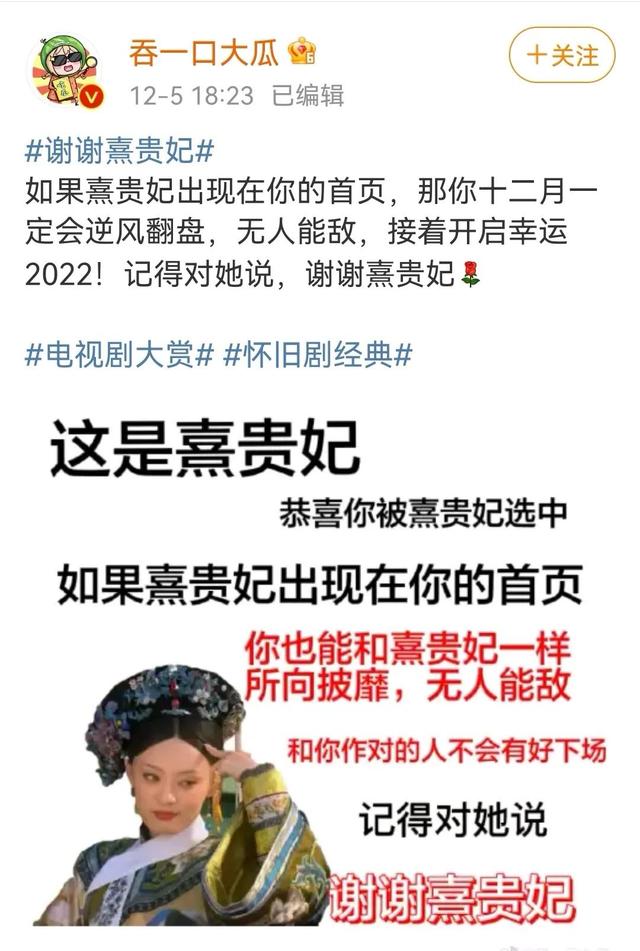win10任务栏时间显示星期几(Win10任务栏系统时间显示到秒钟的设置教程)
Win10系统任务栏右下角的系统时间一般是显示到分钟,但也可以设置为显示到秒,那么如何让系统时间显示秒钟呢?本文就给大家分享Win10系统时间显示秒的方法。

1. 使用 Windows R 快捷键打开“运行”,输入regedit打开注册表编辑器,定位到:
2、在右侧窗口右键点击新建 DWORD(32位)值,并命名为ShowSecondsInSystemClock,双击打开将数值数据改为1,然后重启电脑即可。

如果,想恢复原本“分钟”的显示模式,可将ShowSecondsInSystemClock数值数据改为0或者直接删除该值。
,免责声明:本文仅代表文章作者的个人观点,与本站无关。其原创性、真实性以及文中陈述文字和内容未经本站证实,对本文以及其中全部或者部分内容文字的真实性、完整性和原创性本站不作任何保证或承诺,请读者仅作参考,并自行核实相关内容。文章投诉邮箱:anhduc.ph@yahoo.com